Virhe ei pääse kohdekansioon olemus ja vaihtoehdot toimintahäiriön poistamiseksi

- 1610
- 481
- Gustavo Senger
Windows -käyttöjärjestelmä on yksi yleisimmistä tietokoneissa. Hän ansaitsi ylimmän asennon toiminnan yksinkertaisuuden, monitehtamisen, kyvyn määrittää yksittäiset työasemat eri käyttäjille, verkkolaitteiden yhteyden ja paikallisten ryhmien luomisen kanssa. Tietokonelaitteen ja järjestelmän normaalilla toiminnalla käyttäjällä on mahdollisuus käyttää kaikkia työhön tarvittavia ohjelmia, apuohjelmia ja sovelluksia, ja hän voi koordinoida laitteen toimintaa yksinkertaisilla toiminnoilla. Joskus sinun on käsiteltävä ongelmia, jotka koostuvat tiettyjen operaatioiden vapaan pääsyn kieltosta, joka rajoittaa mahdollisuuksia, ja pakottaa meidät etsimään ratkaisuja systeemiseen virheeseen. Yksi näistä Windowsin virheistä on rajoittaa pääsy tiettyyn kansioihin ja operaatioihin heidän kanssaan: toimintahäiriöt koostuu näytön ikkunan ulkonäöstä, kirjoituksella "Kohdekansioon ei ole pääsyä". Tässä artikkelissa kerromme sinulle, mikä tämän luokan käyttäjän ominaisuuksien rajoitus ja systeemisen toimintahäiriön poistaminen.

Pääsyn syyt
Windows, versiosta riippumatta, on monimutkainen ohjelmistotuote, jota luonnehditaan luotettavaksi ja tehokkaaksi toimistossa ja suorittamalla kaikki viihde- ja yksittäiset tehtävät, joilla on sertifiointi ja monitasoinen suoja luvattoman kolmannen osapuolen interventiolta. Ulkoisen toteutuksen aidan lisäksi järjestelmään, Windowsilla on lailliset ja hallinnolliset suojausjärjestelmät, jotka on suunniteltu verkkoelementtien sisäiseen suojaamiseen käyttäjältä itse. Tällainen suojauselementti rajoittaa mahdollisuuksia järjestelmän suojaamiseksi toimintahäiriöiltä, joiden esiintyminen voi johtua henkilön vääristä toimista. Siksi jotkut käyttöjärjestelmän operaatiot voivat estää oletuksena, jos asetukset ja järjestelmän vaurioita on vaara.
Oletus on totta, että "kohdekansioon ei ole pääsyä kohdekansioon" ja käyttöjärjestelmän tietoturvapolitiikan välillä, joka koostuu luvattoman toiminnan estämisestä, mutta syillä voi olla erilainen luonne, joka tulee kuvataan myöhemmin. Ennen siirtymistä toimintahäiriön lisäpäätökseen on syytä varmistaa, että käyttäjä ei riko toiminnan suorittaman tietokoneohjelmiston oikeellisuutta ja vakautta. Jos operaatio suoritetaan vakiona, aikaisemmin suoritettu ilman virheitä, syy voidaan selittää tietyn toimenpiteen oikeuksien puutteella tartunnan avulla viruksilla, alustava muutos tiliasetuksissa, asentamalla käyttäjä uudelleen.

Ongelman ydin
Ratkaisun etsinnän vaativat ongelmat koostuvat usein käyttäjän tiedostojen tai asiakirjojen kopioinnin, poistamisen, siirtämisen tai asiakirjojen mahdottomuudesta, joka ilmaistaan viestin näytöllä "Kohdekansioon ei ole pääsyä", Windows 10: ssä, Windows 10: ssä, tai aikaisemmat versiot. Tällaiset ongelmat ovat usein käsittämättömiä käyttäjälle, etenkin tilanteissa, joissa henkilöllä on tietokoneen järjestelmänvalvojan tila, mikä oletuksena sallii lueteltujen toimintojen loppuun saattamisen. Joskus näytöllä olevan virheen ilmestymisen kanssa ikkuna vaatii operaation suostumuksen: Tällaisessa tilanteessa riittää vahvistamaan joukkue ja jatkavat toimintaa tavalliseen tapaan kuin tavallisesti. Jos toimintahäiriöt ilmenevät ei -sinterni menetelmällä, sinun on suoritettava useita toimintoja, jotka auttavat poistamaan virheen, palauttamaan tarvittavat oikeudet toimintojen suorittamiseen.
Vaihtoehdot ongelman ratkaisemiseksi
Aluksi on syytä yrittää ratkaista ongelma ottamatta kardinaalia ja häiriöitä järjestelmään. Voit tehdä tämän yrittämällä suorittaa vaadittu toimenpide kansiolla vikasietotilassa, joka avautuu painamalla F8 -näppäintä ladataan kannettava tietokone. Usein toimintahäiriön syy on järjestelmän virusinfektio, eliminaatio suoritetaan skannaamalla minkä tahansa tietokoneeseen asennetun virustorjuntaohjelman, jota seuraa haitallisten elementtien poistaminen ja systeemisten virheiden korjaaminen. Jos tällaiset toimenpiteet eivät ole antaneet haluttu tulos, voit yrittää eliminoida virheen poistamalla suoritettujen prosessien rajoitukset:
- Siirry järjestelmään "järjestelmänvalvojana" ja siirry tietokoneen ohjauspaneeliin.
- Siirry paikallisten käyttäjien rekisterin kautta "Käyttäjät" -kohtaan seuraavalla siirtymällä sarakkeeseen "Järjestelmänvalvoja" avaamalla osan ominaisuuden hiiren avulla.
- Poista avautuvassa ikkunassa päinvastainen "Tilin poistaminen käytöstä" ja vahvista "OK" -painike.
- Suorita samanlainen menettely käyttäjän käyttäjän kanssa (käyttäjänimi, joka sinun on asetettava tähän).
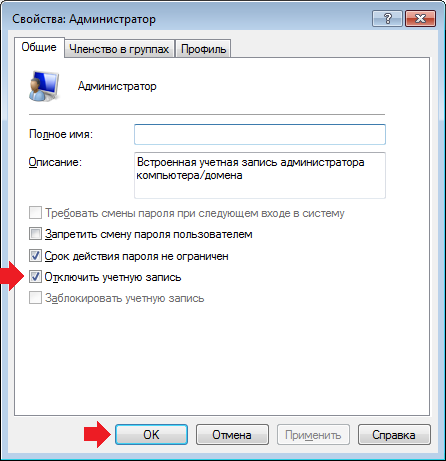
Lataa tietokone uudelleen: Jos virhe oli seurausta käyttäjän oikeuksien rajoituksista, suoritettujen toimintojen jälkeen tapahtuvan toimintahäiriön tulisi kadota.
Luottamoille tietokoneiden käyttäjille samanlainen tulos on saatavana komentorivin kautta. Tätä tarkoitusta varten sinun on esitettävä "cmd" haussa, paina oikeaa hiirtä "CMD" -kohdassa "CMD".
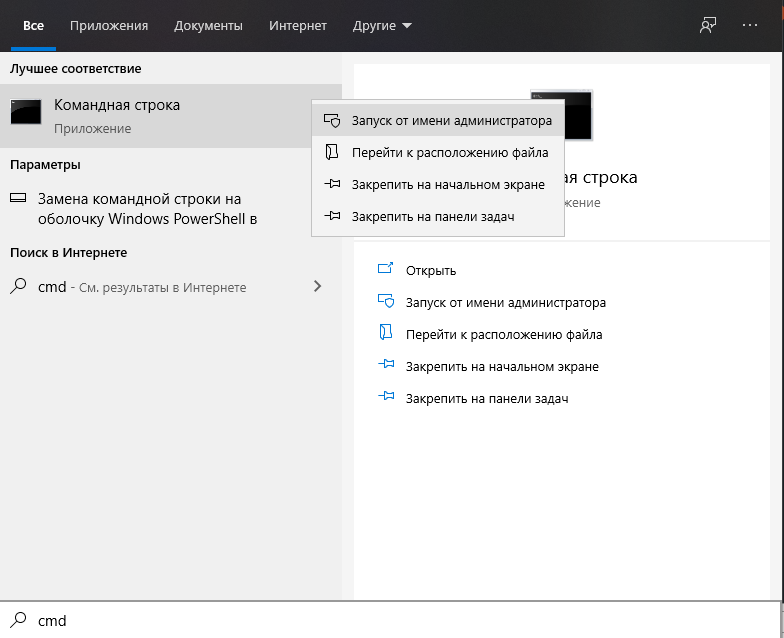
Kirjoita käynnistettyyn mustaan ikkunaan komento "Net -käyttäjän järjestelmänvalvoja /aktiivinen: Kyllä" ja paina Enter.
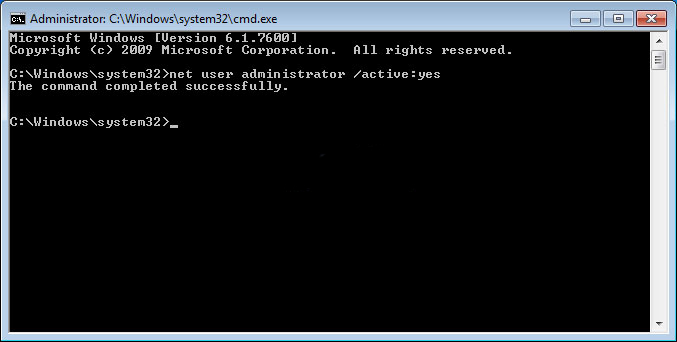
Sulje ikkuna ja käynnistä tietokone uudelleen. Jos luetellut vaihtoehdot eivät antaneet tulosta, yritä ratkaista ongelma kohdekansioiden pääsyn rajoittamisella tarkistamalla ohjelmistolupien saatavuus rinnakkaisnäyttelyllä sopivista toleransseista.
Käyttöjärjestelmän seitsemännessä versiossa menettely suoritetaan seuraavien määräysten mukaisesti:
- Etsi tiedostoelementti tai kansio järjestelmästä, johon pääsy on rajoitettu. Avaa hiiren avulla saavuttamattoman kansion "ominaisuudet", minne mennä "turvallisuus" -luokkaan ja valita "lisäksi".
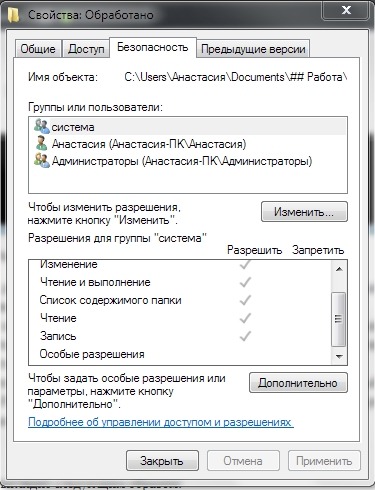
- Napsauta Avattussa ikkunassa, joka avataan välilehtien ylärivissä nimellä "Omistaja" -nimellä "Muuta" -painiketta sivun alaosassa "Vaihda" -painiketta.
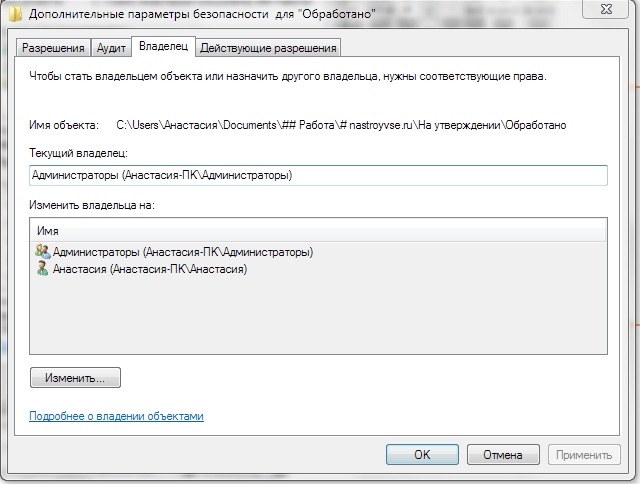
- Uutena omistajana sinun on valittava "järjestelmänvalvoja" ja vahvistettava painamalla "sovelta" ja "OK" -painikkeita painamalla painikkeita.

- Järjestelmä palauttaa käyttäjän turvallisuus -välilehteen, jossa sinun on napsautettava "Vaihda" -painiketta, valitse käyttäjien "järjestelmänvalvojan" luettelosta, siirry "Resolve" -välilehteen ikkunan ala -alueella, Aseta valintamerkit kaikki pisteet ja napsauta "Käytä" ja "OK".
Windowsin kahdeksannessa ja 10 versiossa menettely näyttää seuraavalta:
- Suoritamme edellisen ohjeen ensimmäisen kappaleen.
- Avautuvasta ikkunasta löydämme rivin "omistaja", napsauta "Muutos".
- Valitse uuden ikkunan alareunasta "lisäksi", lisä "haku".
- Hakutuloksista sinun on löydettävä ja merkitsevä rivi "kaikki", paina "OK" -painiketta.
- Käyttäjä avaa toisen ikkunan, jossa sinun on painettava OK.
- Ohjelma palauttaa kuluttajan ikkunaan "RegEditin lisäturvaparametrit", joissa sinun on napsautettava "soveltaa" ja "OK".
- Palaa turvallisuusvälilehteen ja vahvista muutokset "Change" -painikkeella, korosta "Järjestelmänvalvojat" -rivi ja aseta valintamerkit vastapäätä "Resolve" -sarakkeen kaikkia paikkoja.
- Vahvista toiminnot "Leikkaus" ja "OK" -painikkeiden peräkkäisellä painikkeella.
Kuvatut toiminnot sallivat tarvittavat toimenpiteet kansiossa, johon pääsy oli rajoitettu järjestelmään.
Jos kuvatut manipulaatiot ovat käyttäjälle vaikeaa, kolmas -osapuolen apuohjelmat voivat auttaa pääsyn kohderyhmään kohdekansioihin. Yksi suosituimmista ja helpoimmista -toiminnallisista ohjelmista on ilmainen Unrloker -ohjelma. Jos haluat käyttää sovelluksen ominaisuuksia, se riittää ladataksesi sen ja asentamaan sen tietokoneelle, valitse objekti, jota ei voida antaa oikeat toiminnot, paina sitä oikealla painikkeella ja pudota -laskentaluettelossa valitse Unrlaker -kohde. Ohjelmaikkunassa sinun on valittava toiminta ja vahvistettava se "OK" -komennolla. Menettely on suoritettu tässä, pääsy esineeseen on palautettava.
Yhteenveto
Jos haluat sulkea pois kohdekansioiden pääsyn ongelmat, yritä tarkistaa systemaattisesti PC: n virukset tai vielä paremmin, asenna virustorjunta -apuohjelma automaattisella päivityksellä, joka sulkee pois mahdollisuuden infektioon tietokoneen tartunnan saaneiden tietojen saamiseksi laitteessa, laitteessa toimi vain toimilla ja seurauksilla, joiden tunnet. Virhe, joka koostuu kohdeobjektien pääsyn rajoituksista, ei kuulu ratkaisuun, ja kuvatut vaihtoehdot auttavat poistamaan ongelman nopeasti.

